포르자 호라이즌 5는 플레이그라운드 게임즈와 Xbox 게임 스튜디오에서 개발한 인기 레이싱 게임입니다. Windows, Xbox One, Xbox 시리즈 X/S 등 다양한 플랫폼에서 즐길 수 있지만, 다른 게임들과 마찬가지로 오류나 충돌 문제가 발생할 수 있습니다. 특히, 많은 사용자들이 PC에서 포르자 호라이즌 5가 실행 중 갑자기 종료되는 문제를 호소하고 있습니다. 만약 여러분도 같은 문제를 겪고 있다면, 이 가이드가 문제 해결에 도움이 될 것입니다.

윈도우 10에서 포르자 호라이즌 5 충돌을 해결하는 방법
포르자 호라이즌 5 PC 버전이 충돌하는 원인은 다양합니다. 여러 사용자의 경험과 온라인 포럼에서의 논의를 종합해 볼 때, 다음과 같은 요인들이 문제의 원인이 될 수 있습니다.
- 게임의 시스템 요구 사항을 충족하지 못하는 경우
- 백그라운드에서 실행되는 일부 프로그램이 게임을 방해하는 경우
- 게임이 관리자 권한으로 실행되지 않는 경우
- 손상된 윈도우 스토어 캐시 데이터가 있는 경우
- 날짜 및 시간 설정이 올바르지 않은 경우
- 게임의 우선순위가 낮게 설정되어 있거나 PC 전원 설정이 고성능이 아닌 경우
- 그래픽 드라이버가 호환되지 않거나 오래된 경우
- 바이러스 백신 또는 방화벽 프로그램이 게임 실행을 차단하는 경우
- 마이크로소프트 비주얼 C++ 패키지가 최신 버전이 아닌 경우
이러한 요인들을 바탕으로, 포르자 호라이즌 5 충돌 문제를 해결하는 데 도움이 될 수 있는 몇 가지 효과적인 방법을 소개합니다.
방법 1: 기본적인 문제 해결 방법
다음은 기본적인 문제 해결 방법으로, 포르자 호라이즌 5 실행 시 충돌 문제를 해결하는 데 도움이 될 수 있습니다.
1A: 시스템 요구 사항 확인
포르자 호라이즌 5를 실행하기 전에 반드시 PC가 게임의 최소 요구 사항을 충족하는지 확인해야 합니다. 게임의 공식 웹사이트에서 최소 및 권장 사양을 확인할 수 있습니다. 특히 그래픽 카드, DirectX 버전, 시스템 사양 등을 주의 깊게 살펴봐야 합니다.
포르자 호라이즌 5의 PC 요구 사항은 다음과 같습니다:
| 최소 요구 사항 | 권장 요구 사항 | |
| CPU | Intel i3-4170 @ 3.7Ghz 또는 Intel i5 750 @ 2.67Ghz | Intel i7-3820 @ 3.6Ghz |
| RAM | 8GB | 12GB |
| OS | Windows 10 버전 15063.0 이상 | Windows 10 버전 15063.0 이상 |
| 비디오 카드 | NVidia 650TI 또는 NVidia GT 740 또는 AMD R7 250x | NVidia GTX 970 또는 NVidia GTX 1060 3GB 또는 AMD R9 290x 또는 AMD RX 470 |
| 픽셀 셰이더 | 5.0 | 5.1 |
| 버텍스 셰이더 | 5.0 | 5.1 |
| 전용 비디오 램 | 2GB | 4GB |
1단계: PC 사양 확인
PC 사양을 확인하는 방법은 다음과 같습니다:
- Windows 키 + I 키를 눌러 윈도우 설정을 엽니다.
- 시스템 설정을 클릭합니다.
- 왼쪽 메뉴에서 ‘정보’를 클릭하여 시스템 사양을 확인합니다.
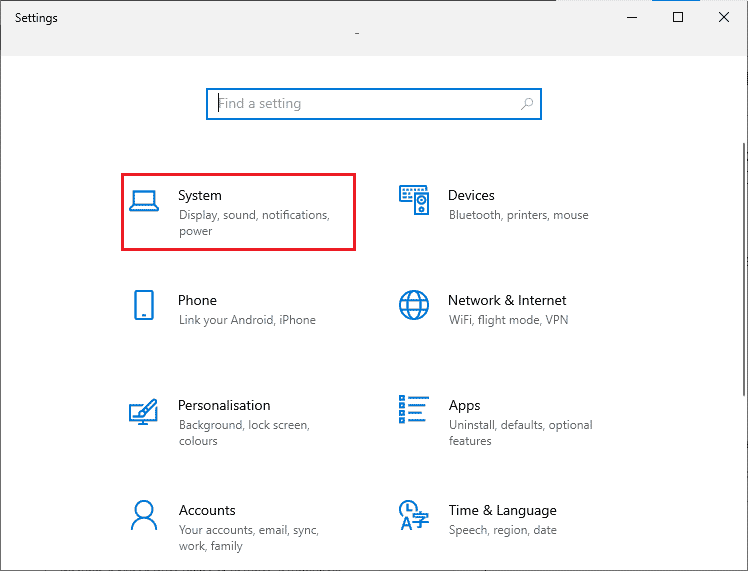
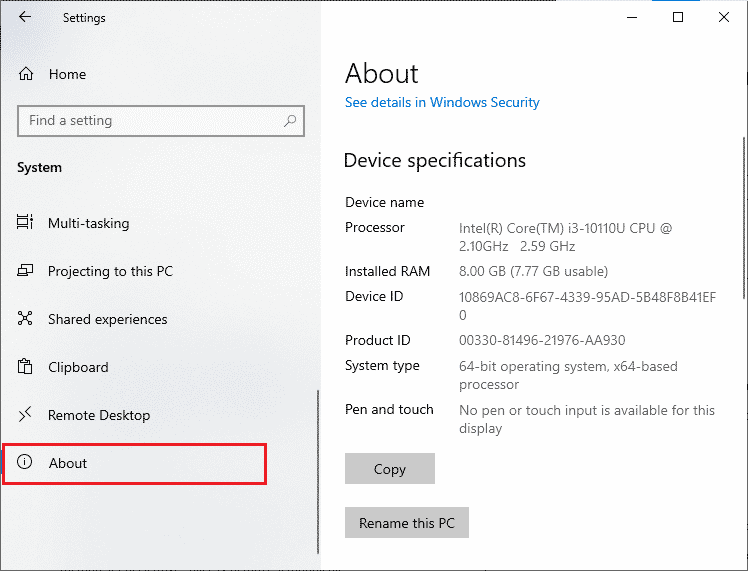
2단계: 그래픽 사양 확인
그래픽 사양을 확인하는 방법은 다음과 같습니다:
- 윈도우 설정에서 ‘시스템’을 엽니다.
- 왼쪽 메뉴에서 ‘디스플레이’를 클릭한 후, 오른쪽 창에서 ‘고급 디스플레이 설정’을 클릭합니다.
- ‘어댑터 속성 표시’를 클릭합니다.

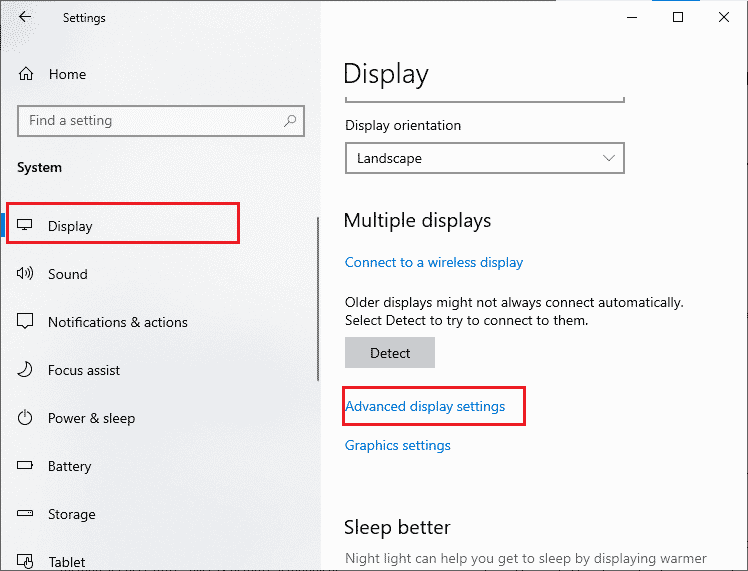
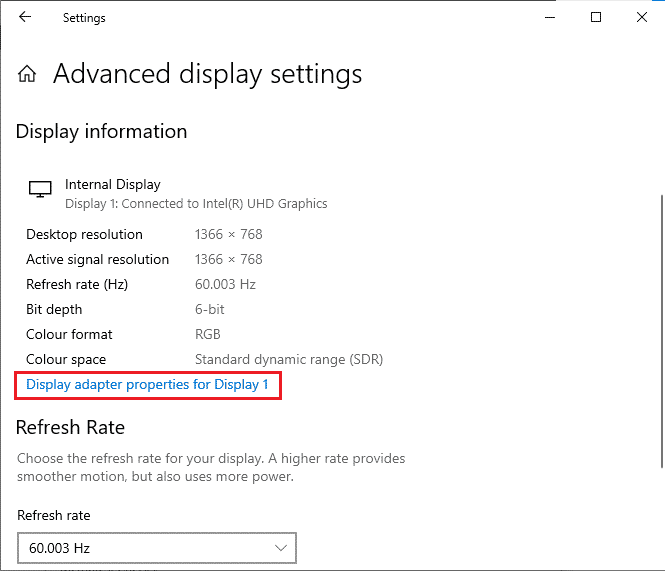
이제 그래픽 카드에 대한 자세한 정보를 확인할 수 있습니다.
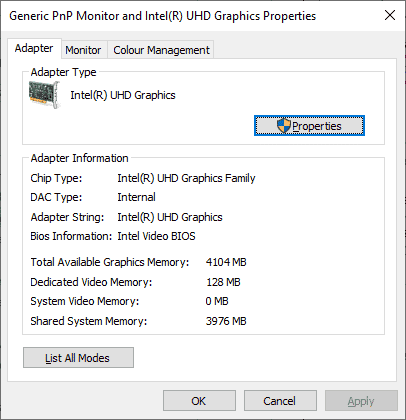
3단계: DirectX 버전 확인
PC에 설치된 DirectX 버전을 확인하는 방법은 다음과 같습니다:
- Windows 키 + R 키를 눌러 실행 대화 상자를 엽니다.
- `dxdiag`를 입력하고 Enter 키를 누릅니다.
시스템에 DirectX 12가 설치되어 있다면 다음 화면이 나타납니다.
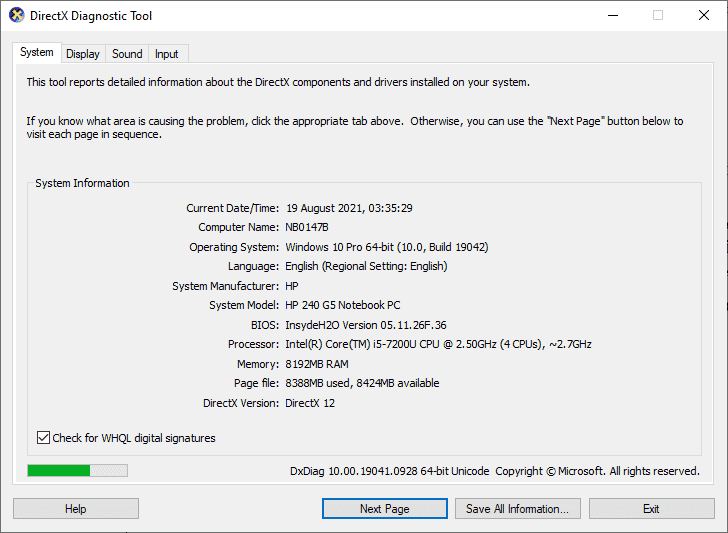
시스템 요구사항을 모두 확인한 후, PC가 게임을 실행하기에 충분한 사양인지 확인하십시오.
1B: 백그라운드 작업 닫기
PC에서 실행 중인 여러 백그라운드 프로세스가 포르자 호라이즌 5의 실행을 방해할 수 있습니다. 이러한 프로그램은 충돌을 유발할 수 있으므로, 백그라운드 프로세스를 종료해야 합니다. Windows 10에서 백그라운드 작업을 종료하려면 작업 관리자를 사용하세요.
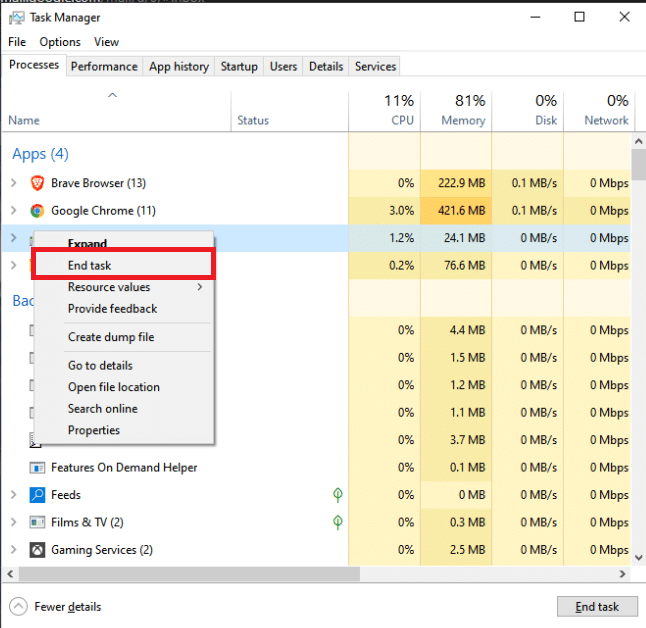
1C: Windows 스토어 앱 문제 해결사 실행
손상된 시스템 파일은 포르자 호라이즌 5 충돌의 원인이 될 수 있습니다. Windows 10에는 내장된 문제 해결사가 있어 시스템 파일 오류를 수정할 수 있습니다. Windows 스토어 앱 문제 해결사를 실행하여 Windows 스토어 관련 문제를 해결해 보세요.
문제 해결사를 실행하는 방법은 다음과 같습니다:
- Windows 키를 누르고 ‘문제 해결’을 검색하여 엽니다.
- ‘Windows 스토어 앱’ 문제 해결사를 선택하고 ‘문제 해결사 실행’을 클릭합니다.
- 문제 해결 과정이 완료되면 ‘수정 사항 적용’을 클릭하고 PC를 재부팅합니다.
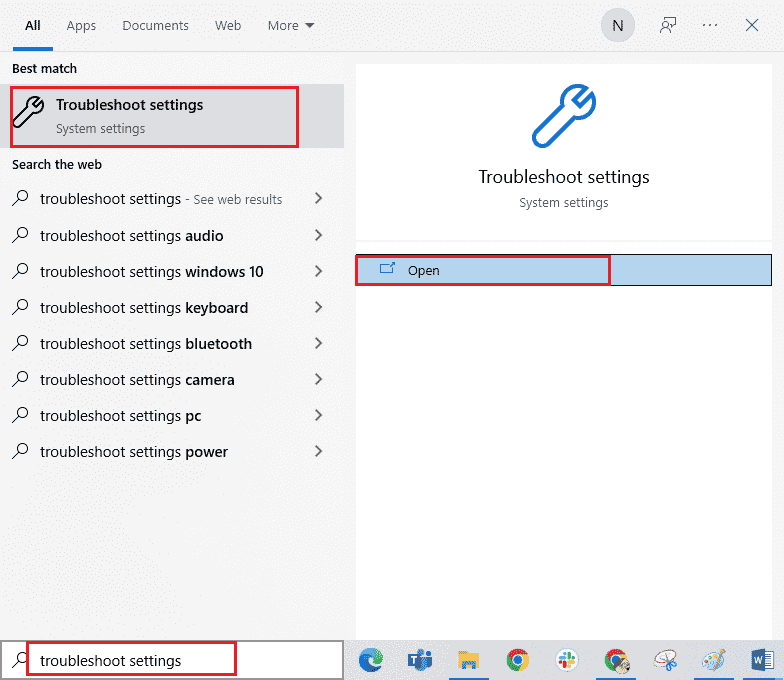
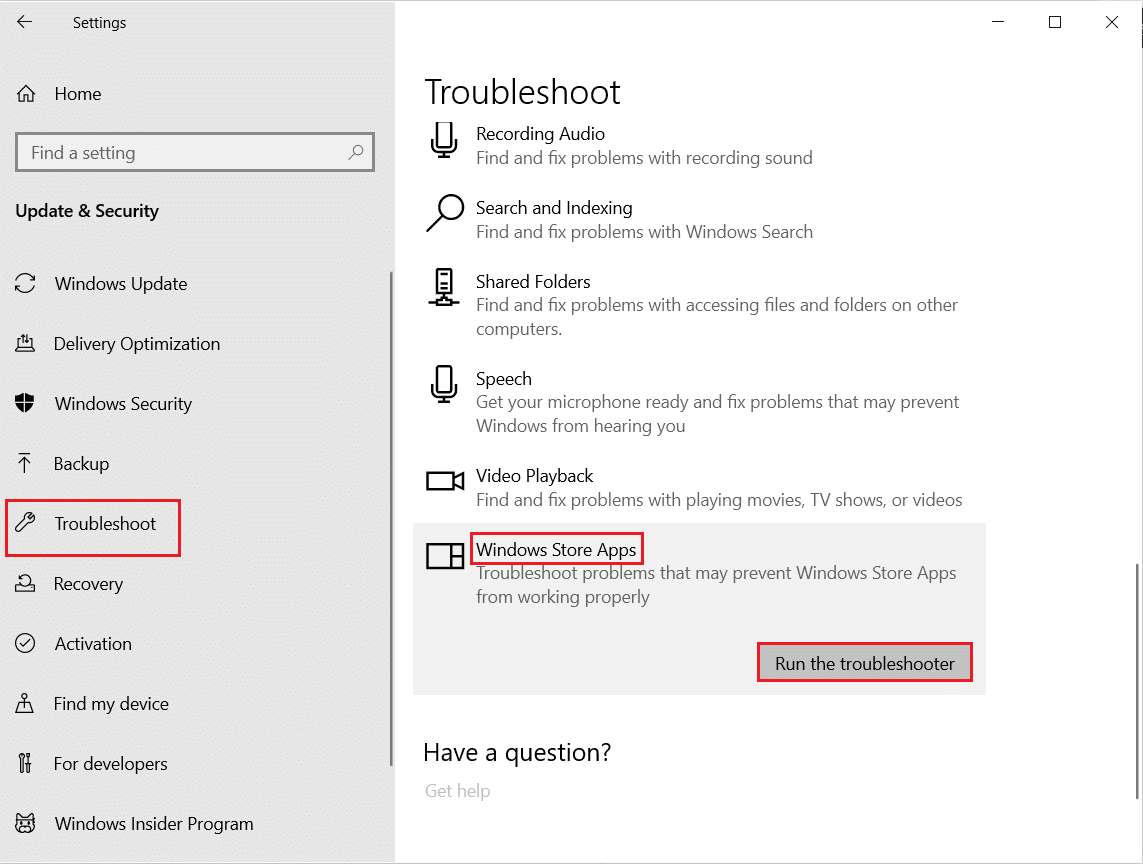
1D: Windows 스토어 캐시 삭제
Windows 스토어의 임시 파일이 시간이 지남에 따라 문제를 일으킬 수 있습니다. Windows 스토어 캐시를 삭제하려면 다음 단계를 따르십시오.
- 실행 대화 상자를 열고 `wsreset.exe`를 입력한 후 Enter 키를 누릅니다.
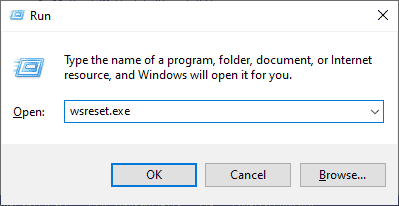
1E: 날짜 및 시간 설정 조정
잘못된 날짜 및 시간 설정은 포르자 호라이즌 5 충돌을 유발할 수 있습니다. 날짜, 지역, 시간 설정을 동기화하려면 다음 단계를 따르십시오.
- Windows 키 + I 키를 눌러 윈도우 설정을 엽니다.
- ‘시간 및 언어’ 설정을 선택합니다.
- ‘날짜 및 시간’ 탭에서 ‘자동으로 시간 설정’ 및 ‘자동으로 시간대 설정’ 옵션이 켜져 있는지 확인합니다.
- ‘지금 동기화’를 클릭하여 시간을 동기화합니다.
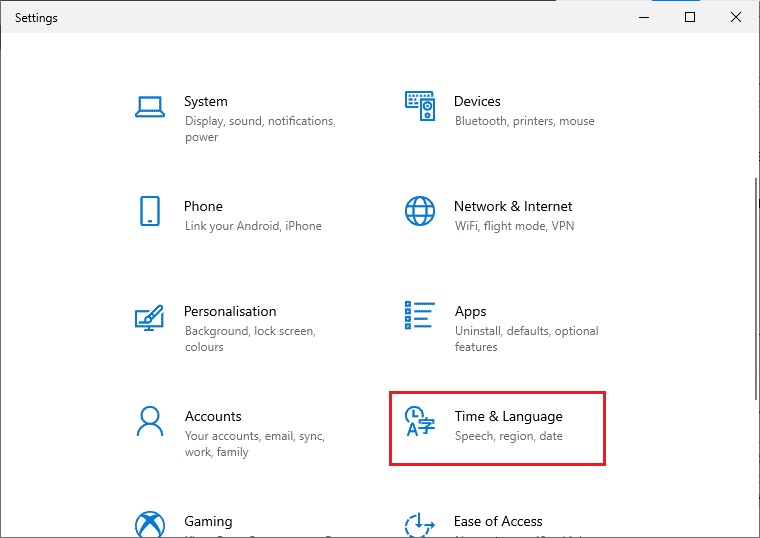
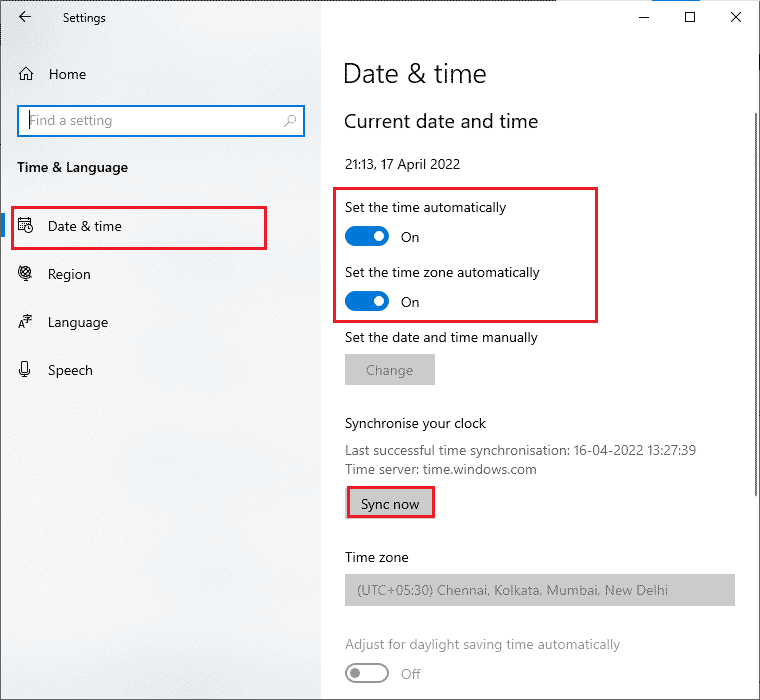
방법 2: 작업 관리자에서 높은 우선 순위 설정
응용 프로그램의 우선 순위는 컴퓨터가 리소스를 할당하는 방식에 영향을 미칩니다. 포르자 호라이즌 5의 우선 순위를 높게 설정하면 충돌을 방지하는 데 도움이 될 수 있습니다.
- Ctrl + Shift + Esc 키를 눌러 작업 관리자를 엽니다.
- 포르자 호라이즌 5 프로세스를 찾습니다.
- 해당 프로세스를 마우스 오른쪽 버튼으로 클릭하고 ‘우선 순위’를 ‘높음’으로 설정합니다.
주의: 프로세스의 우선 순위를 변경할 때 주의해야 합니다. 잘못된 변경은 시스템 불안정성을 유발할 수 있습니다.
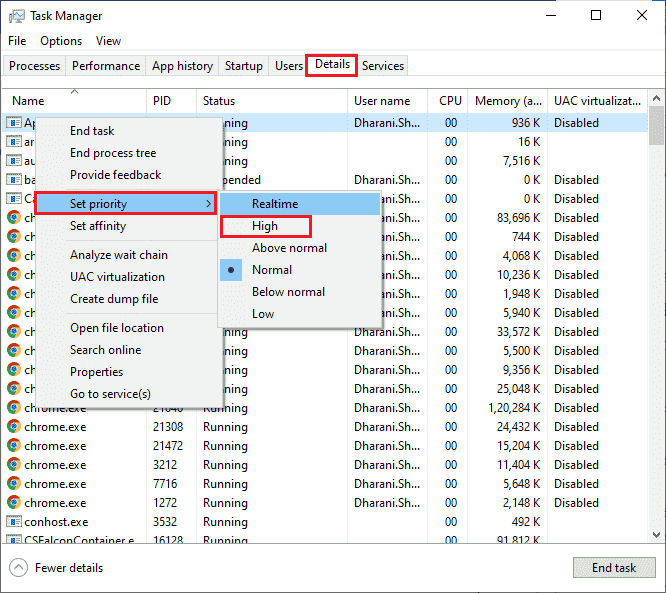
작업 관리자를 닫고 컴퓨터를 재부팅하여 문제가 해결되었는지 확인하세요.
방법 3: 전원 옵션에서 고성능 설정
고성능 전원 관리 옵션을 설정하면 게임 성능을 최적화할 수 있습니다. 시스템에서 고성능 전원 관리 설정을 사용하려면 다음 단계를 따르십시오.
- Windows 키 + I 키를 눌러 윈도우 설정을 엽니다.
- ‘시스템’을 클릭합니다.
- ‘전원 및 절전’을 선택하고 ‘추가 전원 설정’을 클릭합니다.
- ‘고성능’ 옵션을 선택합니다.
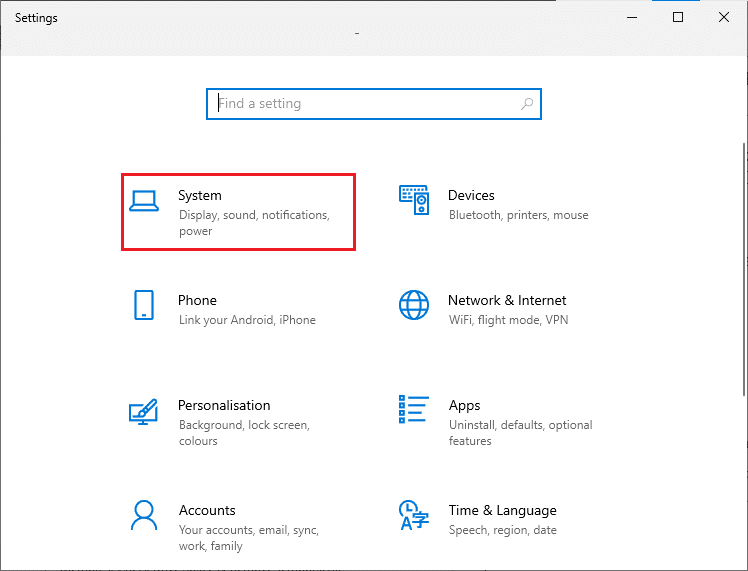
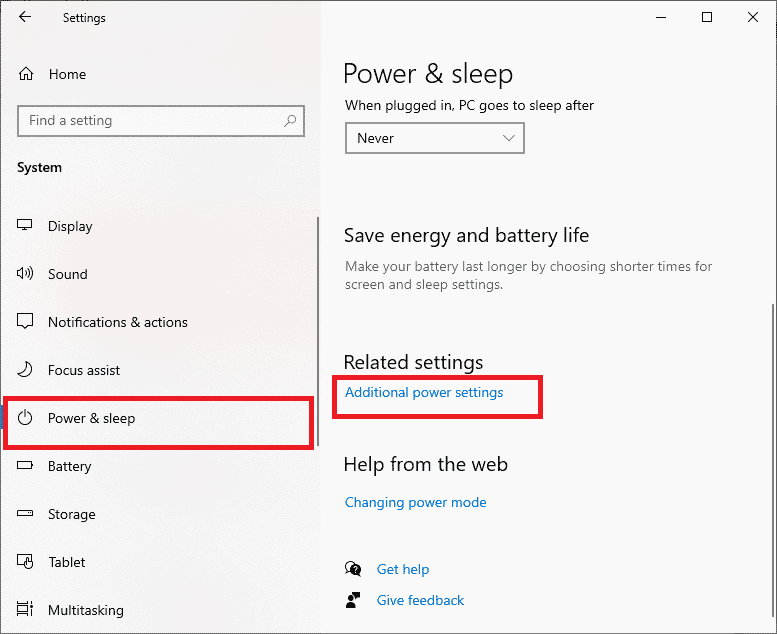
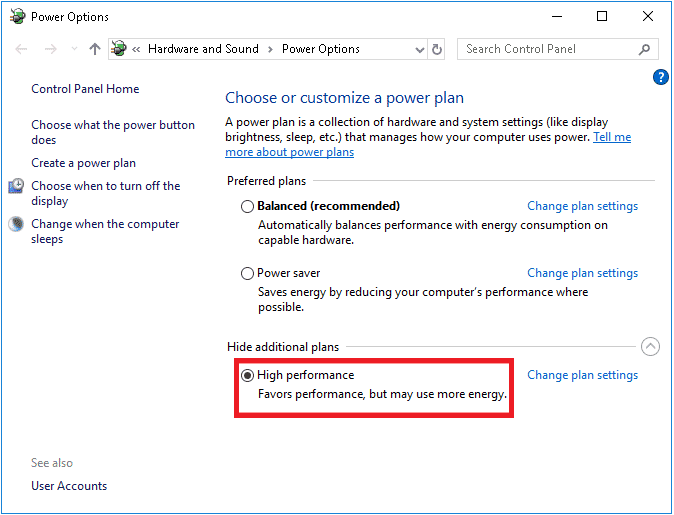
방법 4: 그래픽 드라이버 업데이트
오래되거나 손상된 그래픽 드라이버는 포르자 호라이즌 5 충돌을 유발할 수 있습니다. 최신 드라이버를 설치하면 문제를 해결할 수 있습니다.
그래픽 드라이버 업데이트에 대한 자세한 방법은 다음 가이드를 참고하세요: Windows 10에서 그래픽 드라이버를 업데이트하는 4가지 방법
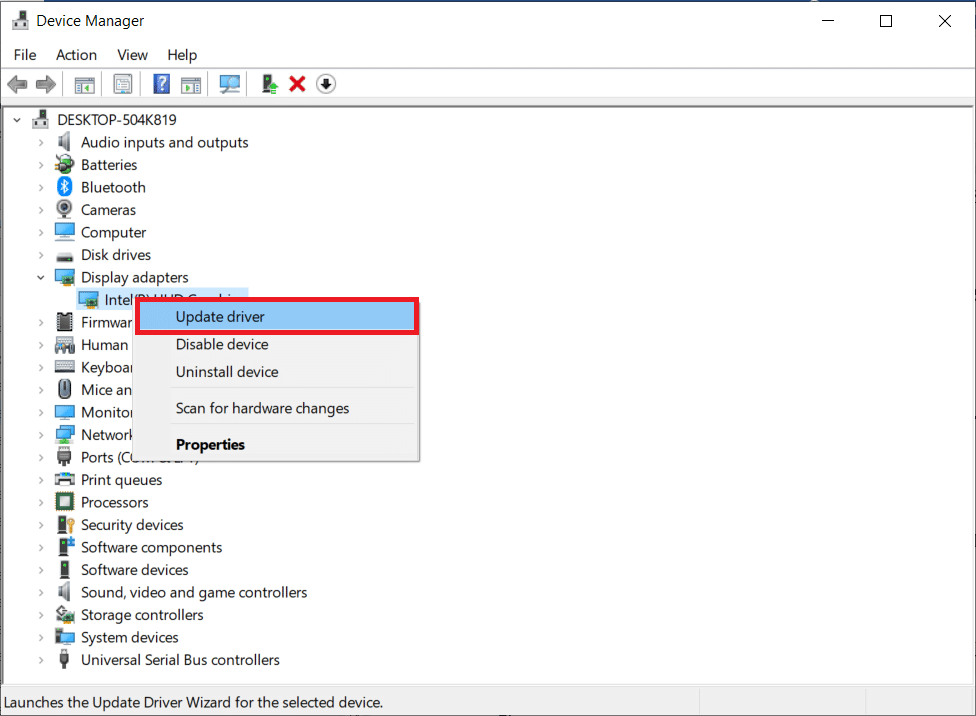
방법 5: 그래픽 드라이버 업데이트 롤백
최신 드라이버가 게임과 호환되지 않을 수도 있습니다. 이 경우, 드라이버를 이전 버전으로 롤백하여 문제를 해결할 수 있습니다.
자세한 방법은 다음 가이드를 참고하세요: Windows 10에서 드라이버를 롤백하는 방법
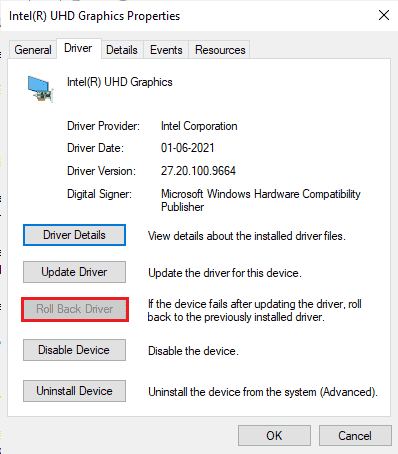
방법 6: 그래픽 드라이버 재설치
드라이버 업데이트로 문제가 해결되지 않으면 드라이버를 완전히 제거하고 다시 설치해 보세요. 자세한 방법은 다음 가이드를 참고하세요: Windows 10에서 드라이버 제거 및 재설치 방법
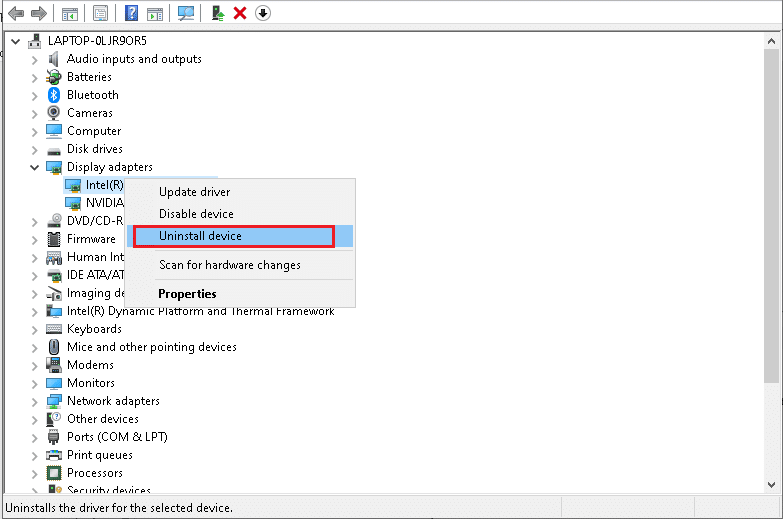
방법 7: Windows 업데이트
운영 체제에 버그가 있는 경우 게임 충돌이 발생할 수 있습니다. 최신 Windows 업데이트를 설치하여 문제를 해결할 수 있습니다. 자세한 방법은 다음 가이드를 참고하세요: Windows 10 최신 업데이트를 다운로드 및 설치하는 방법
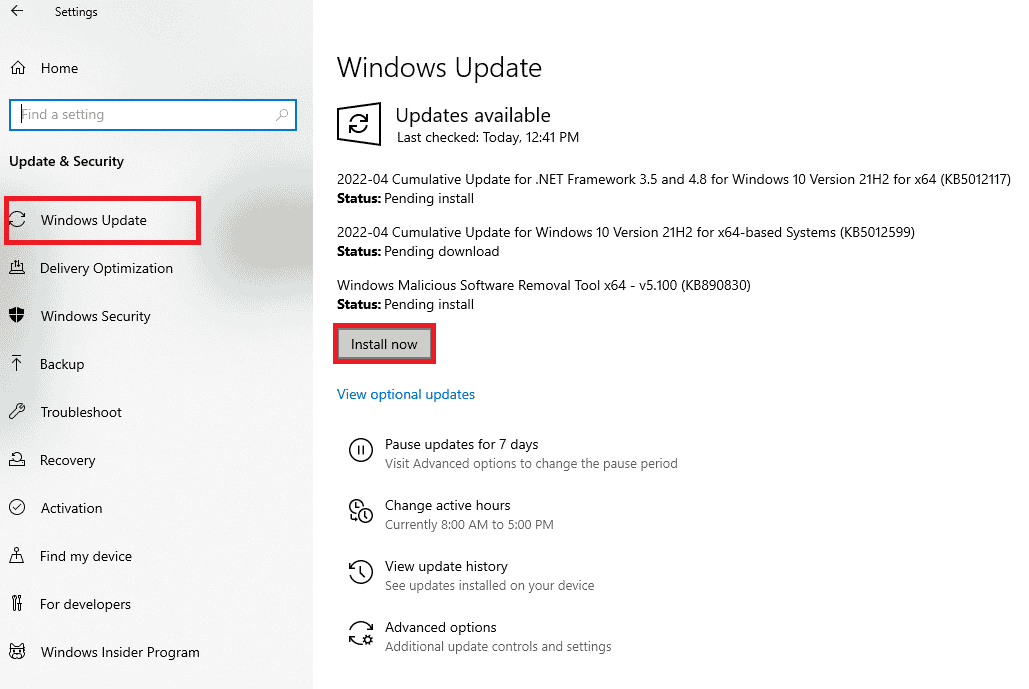
방법 8: 바이러스 백신 일시적으로 비활성화
일부 바이러스 백신 프로그램은 게임 실행을 차단할 수 있습니다. 바이러스 백신 소프트웨어를 일시적으로 비활성화하여 문제를 해결해 보세요. 자세한 방법은 다음 기사를 참고하세요: Windows 10에서 바이러스 백신을 일시적으로 비활성화하는 방법
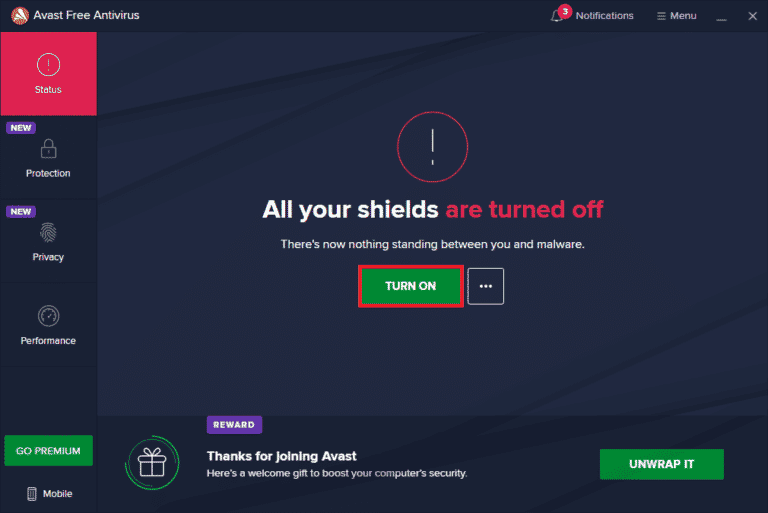
문제가 해결되었다면 바이러스 백신 프로그램을 다시 활성화해야 합니다.
방법 9: Windows Defender 방화벽 비활성화 (권장하지 않음)
방화벽 설정이 게임 실행을 방해할 수도 있습니다. Windows Defender 방화벽을 일시적으로 비활성화해 보세요. 자세한 방법은 다음 가이드를 참고하세요: Windows 10 방화벽을 비활성화하는 방법. 또한, 방화벽에서 게임을 예외로 설정할 수도 있습니다.
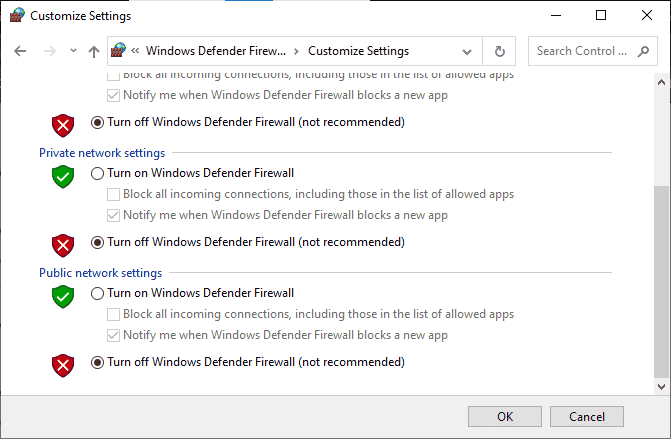
문제가 해결되었다면 방화벽 프로그램을 다시 활성화해야 합니다.
방법 10: Microsoft Store 재설정
Microsoft Store와 관련된 문제로 인해 게임 충돌이 발생할 수 있습니다. Microsoft Store를 재설정하면 캐시, 로그인 자격 증명, 설정 등이 초기화됩니다.
- Windows 키를 누르고 ‘Microsoft Store’를 검색한 다음, ‘앱 설정’을 클릭합니다.
- 설정 화면에서 ‘재설정’ 옵션을 클릭합니다.
주의: Microsoft Store를 재설정하면 일부 앱 데이터가 삭제될 수 있습니다.
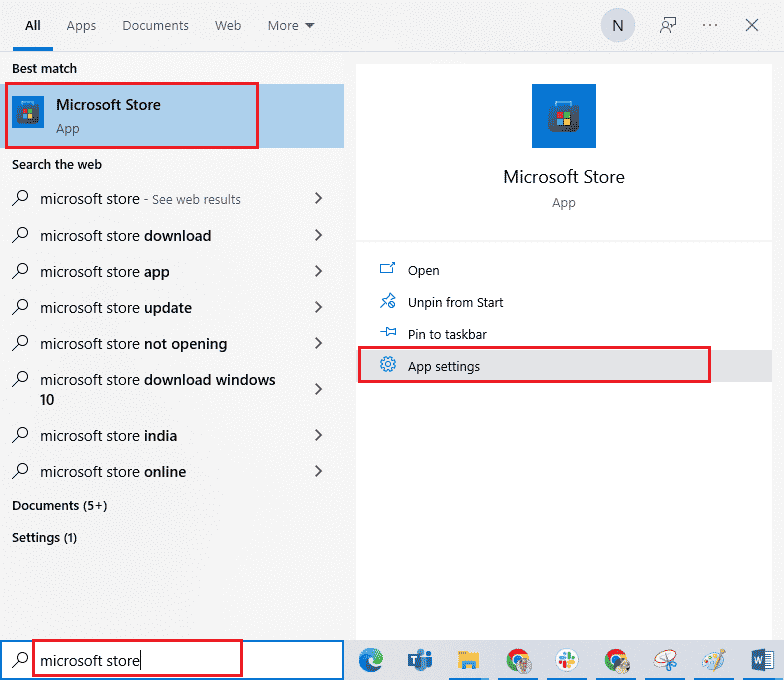
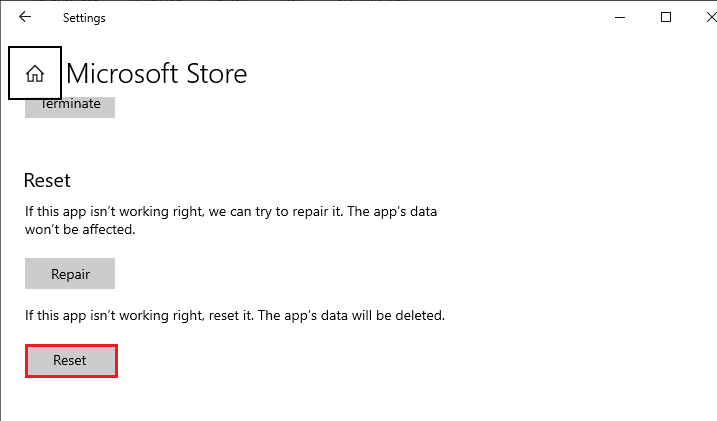
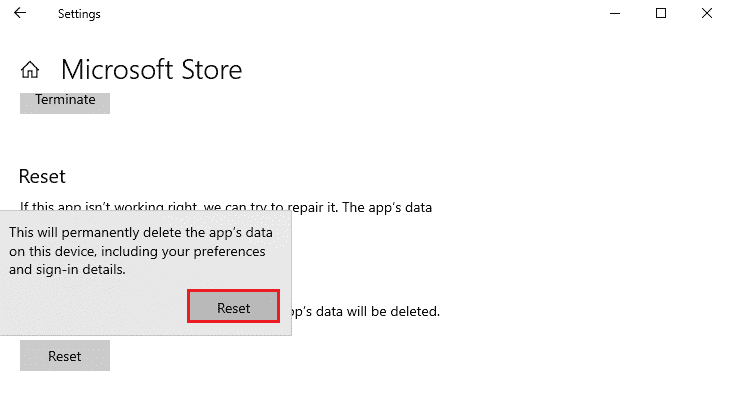
방법 11: Microsoft Store 재등록
Microsoft Store 재설정으로 문제가 해결되지 않으면 Microsoft Store를 다시 등록해 보세요.
- Windows 키를 누르고 ‘Windows PowerShell’을 검색한 다음, ‘관리자 권한으로 실행’을 클릭합니다.
- 다음 명령을 붙여넣고 Enter 키를 누릅니다:
PowerShell -ExecutionPolicy Unrestricted -Command "& {$manifest = (Get-AppxPackage Microsoft.WindowsStore).InstallLocation + 'AppxManifest.xml' ; Add-AppxPackage -DisableDevelopmentMode -Register $manifest}
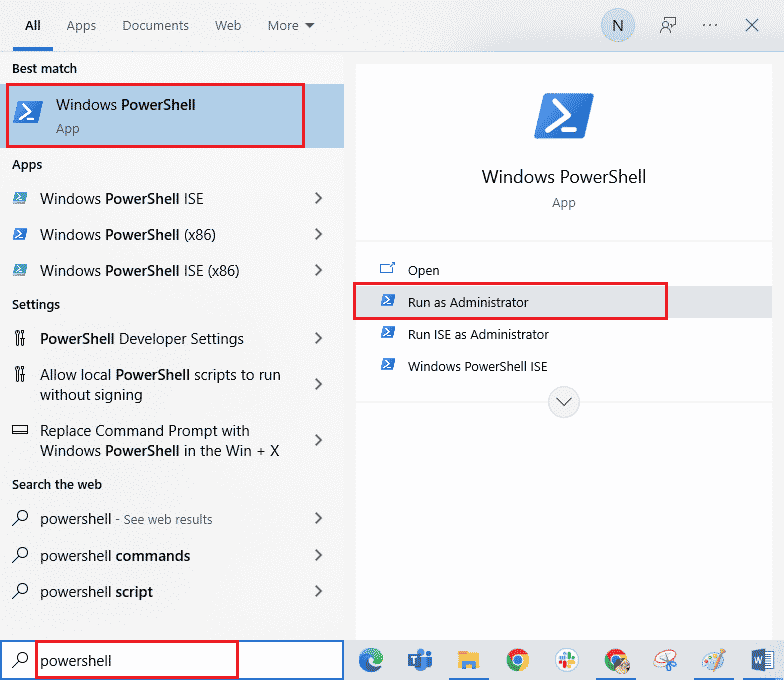
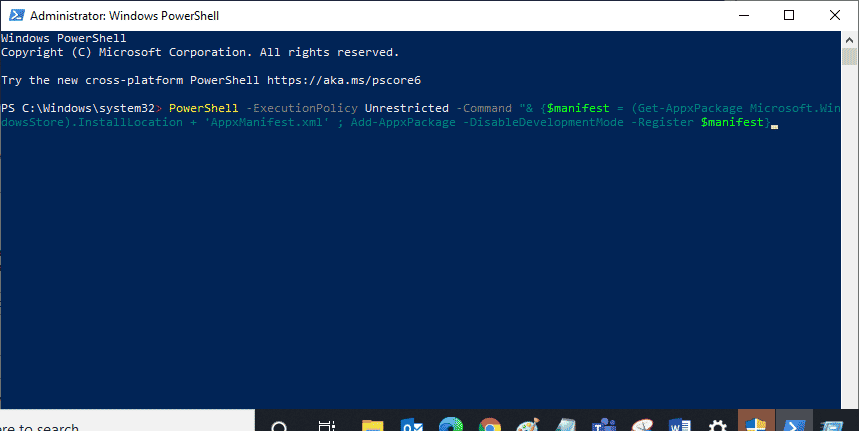
명령이 실행될 때까지 기다리면 문제가 해결될 수 있습니다.
방법 12: Microsoft Visual C++ 재배포 가능 패키지 복구
손상된 Microsoft Visual C++ 재배포 가능 패키지로 인해 게임 충돌이 발생할 수 있습니다. 다음 단계에 따라 패키지를 복구해 보세요.
- Windows 키를 누르고 ‘앱 및 기능’을 검색하여 엽니다.
- 검색창에 ‘Microsoft Visual C++’를 입력합니다.
- 검색 결과에서 첫 번째 항목을 클릭하고 ‘수정’을 클릭합니다.
- UAC 대화 상자에서 ‘예’를 클릭합니다.
- 팝업 창에서 ‘복구’를 클릭하고 프로세스가 완료될 때까지 기다립니다.
- 모든 C++ 패키지에 대해 이 단계를 반복합니다.
- PC를 재부팅합니다.
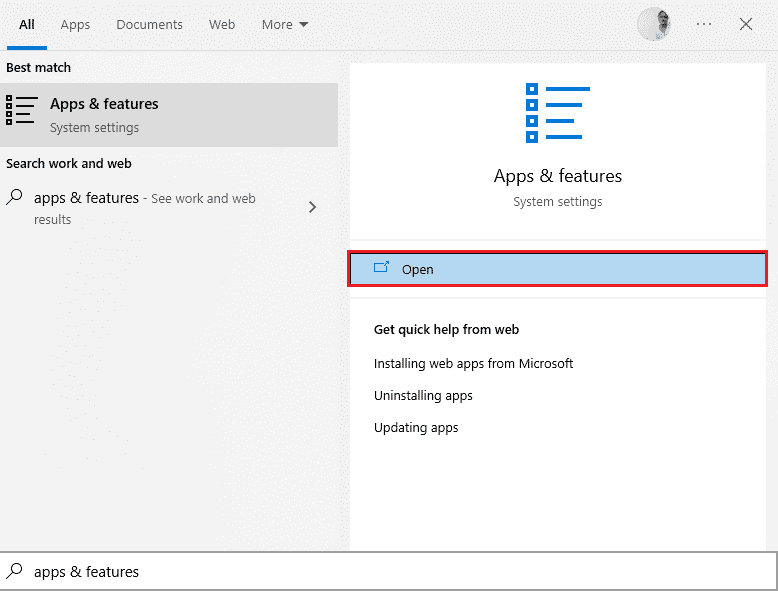
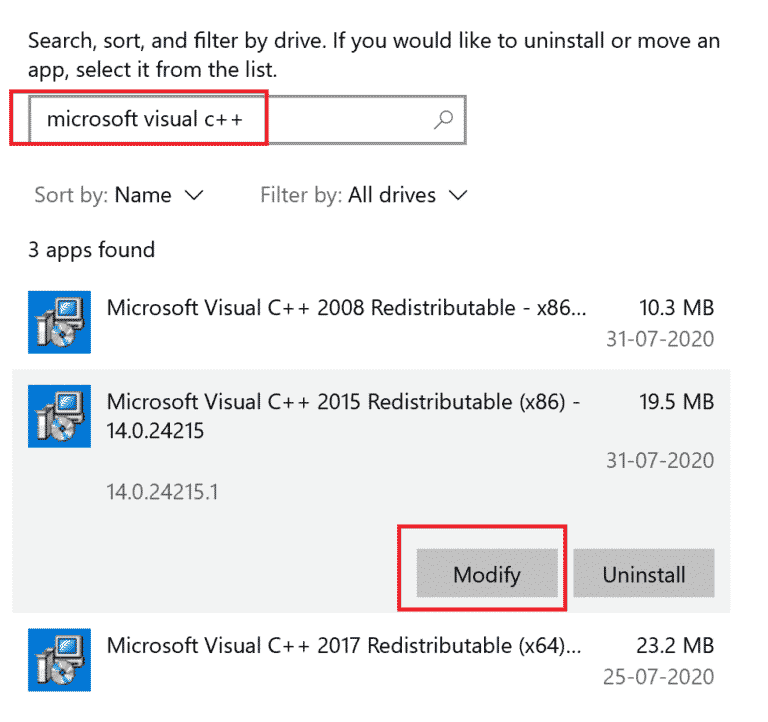
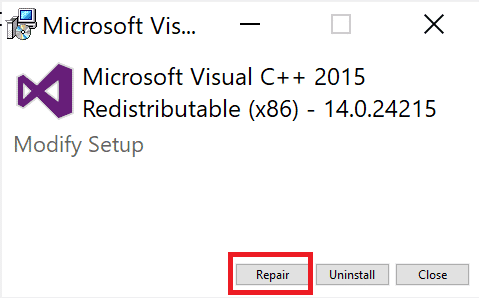
방법 13: Microsoft Visual C++ 재배포 가능 패키지 재설치
복구로 문제가 해결되지 않으면 패키지를 제거하고 다시 설치해야 합니다.
- ‘앱 및 기능’ 창을 엽니다.
- 검색 결과에서 각 C++ 패키지를 클릭하고 ‘제거’를 클릭합니다.
- 관리자 권한으로 실행 옵션을 통해 명령 프롬프트를 엽니다.
- 다음 명령을 입력하고 Enter 키를 누릅니다.
Dism.exe /online /Cleanup-Image /StartComponentCleanup
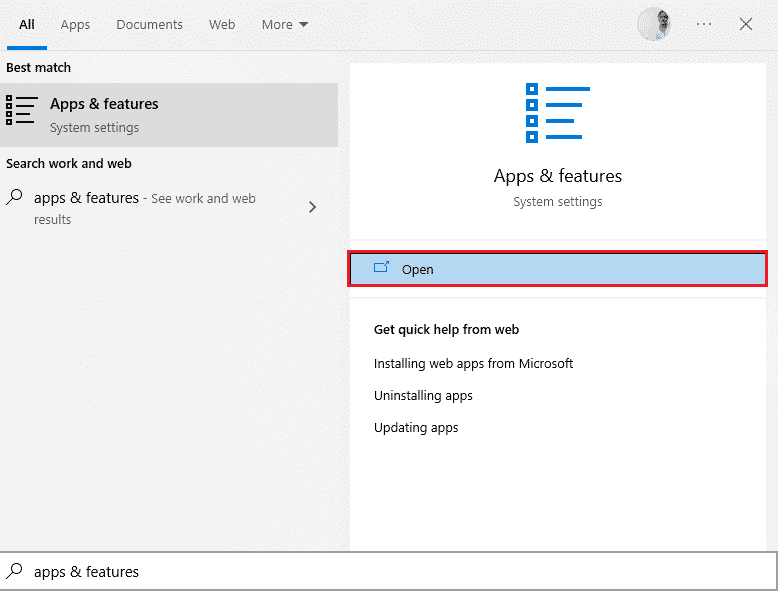
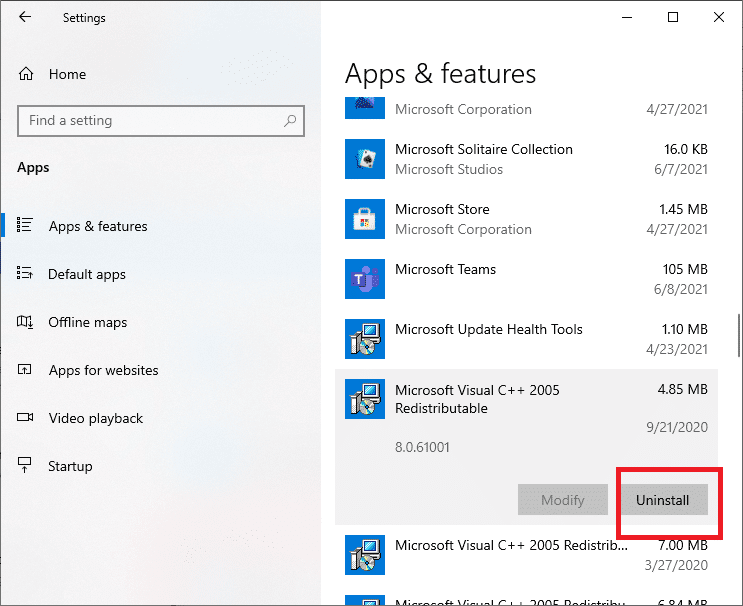
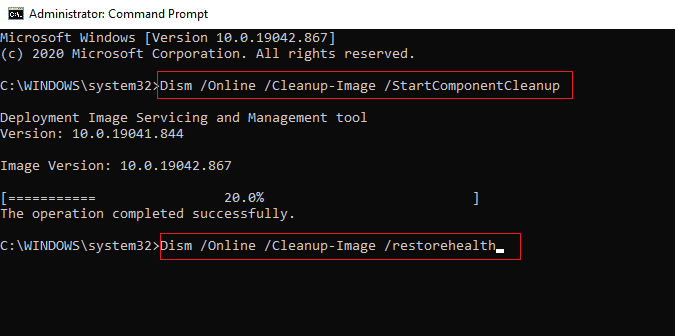
- 프로세스가 완료되면 PC를 다시 시작합니다.
- Microsoft 웹사이트에서 최신 C++ 패키지를 다운로드하여 설치합니다.
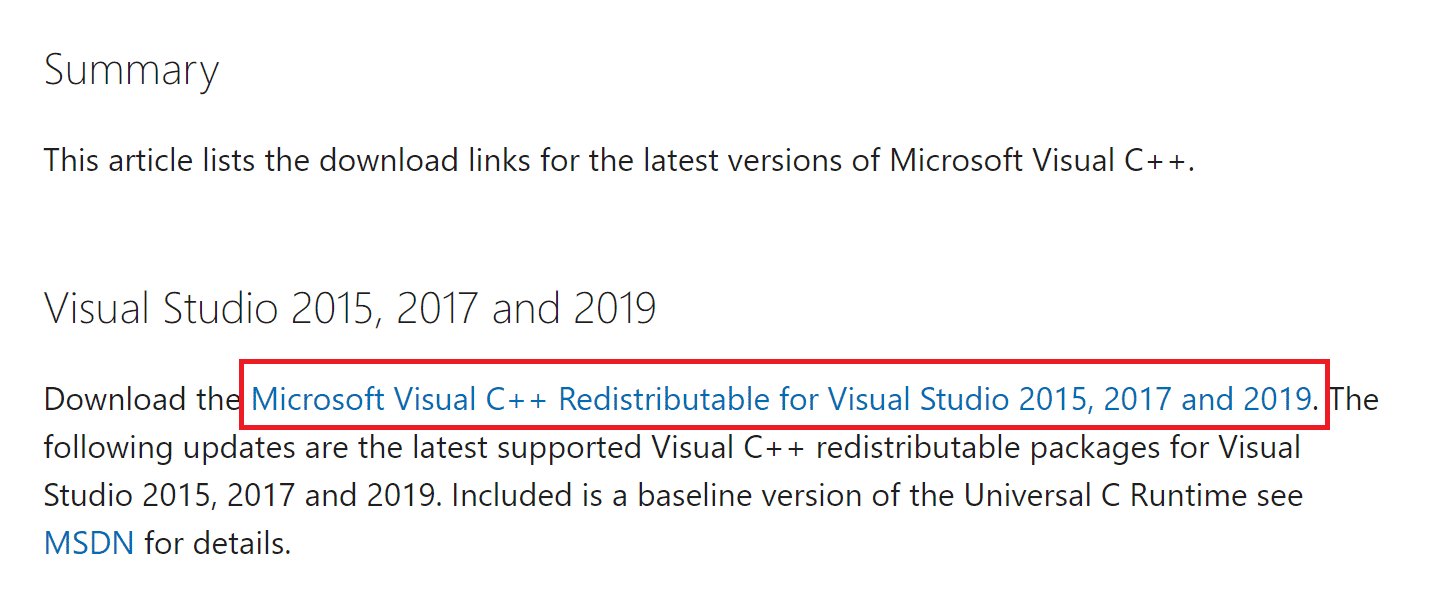
방법 14: DirectX 다시 설치
DirectX는 멀티미디어 경험에 중요한 역할을 합니다. 문제가 있는 경우 DirectX를 다시 설치해 보세요.
- 실행 대화 상자를 열고 `dxdiag`를 입력한 후 Enter 키를 눌러 DirectX 진단 도구를 엽니다.
- DirectX 12가 없는 경우, Microsoft 웹사이트에서 다운로드하여 설치합니다.
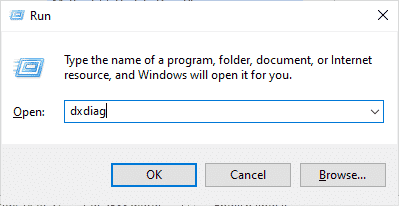
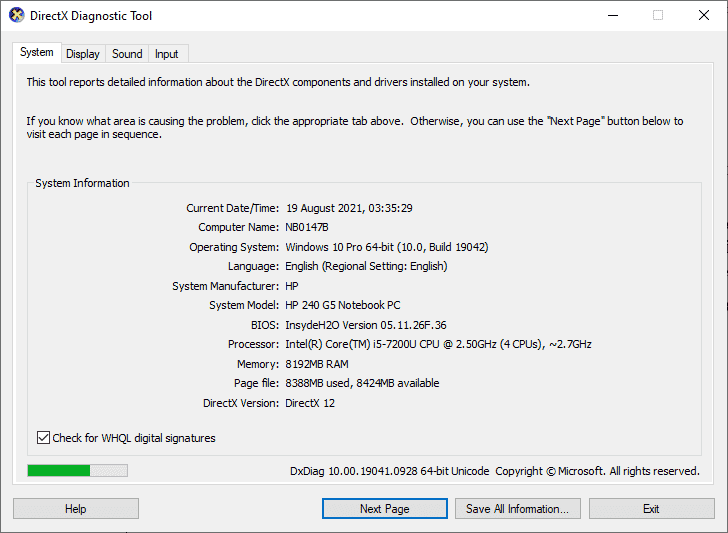
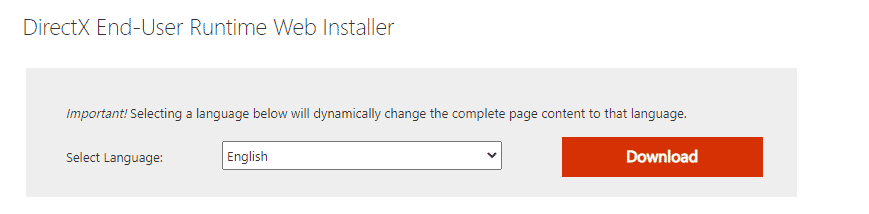
방법 15: Forza Horizon(FH5) (UWP 버전) 재설치
위의 모든 방법으로 해결되지 않으면 게임을 완전히 제거하고 다시 설치해 보세요.
- Windows 키 + I 키를 눌러 윈도우 설정을 엽니다.
- ‘앱’을 클릭합니다.
- Forza Horizon 5를 찾아 클릭하고 ‘제거’ 옵션을 선택합니다.
- PC를 재부팅한 후, Microsoft Store에서 게임을 다시 다운로드합니다.

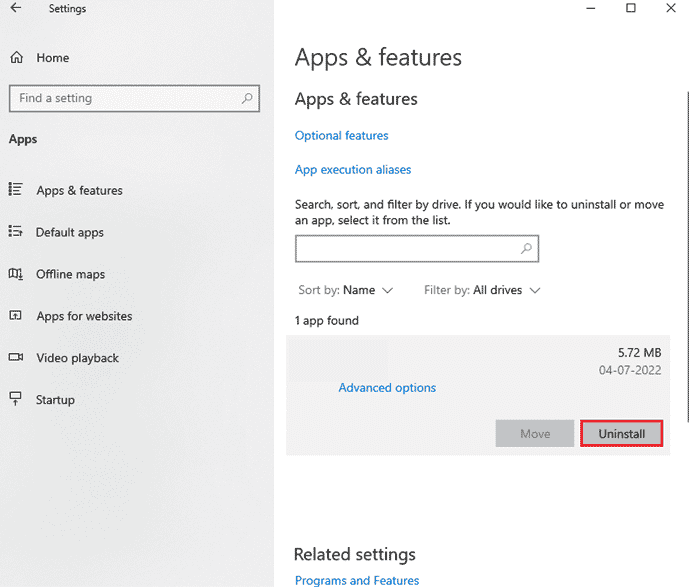
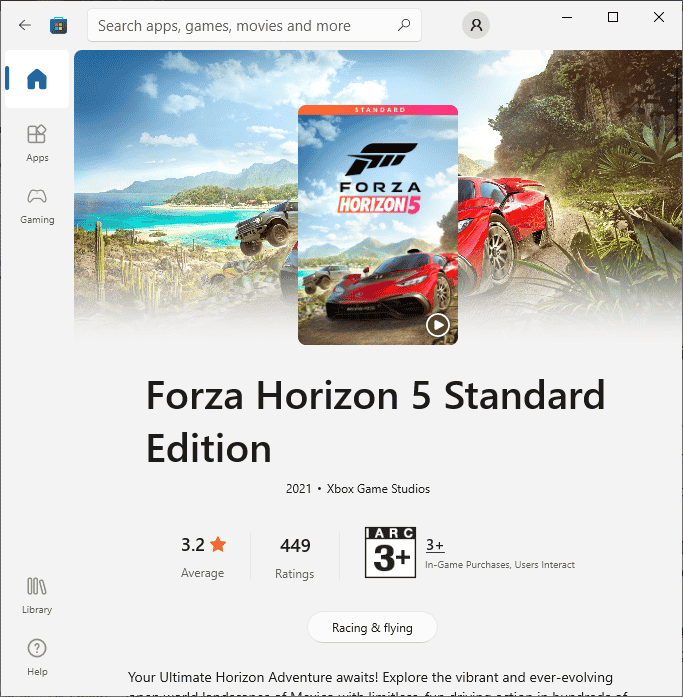
이 가이드가 포르자 호라이즌 5 충돌 문제를 해결하는 데 도움이 되었기를 바랍니다. 어떤 방법이 가장 효과적인지 알려주시면 감사하겠습니다. 추가 질문이나 제안 사항이 있으시면 댓글 섹션에 자유롭게 남겨주세요.